Tous les processeurs utilisés par Apple dans les Mac depuis plusieurs années disposent d’un « Turbo Boost ». Cette fonction d’Intel augmente temporairement la fréquence du processeur quand on a besoin de plus de puissance, que ce soit pour effectuer un calcul complexe, ou simplement fluidifier une animation. Pour prendre un exemple, le nouveau MacBook tourne à 1,1 GHz de base, mais son processeur peut pousser jusqu’à 2,4 GHz pour une courte période.
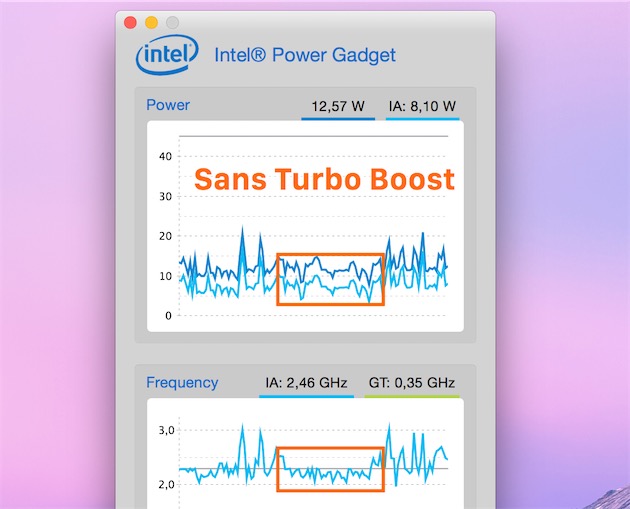
Ces pics de puissance plus élevée sont pratiques pour accélérer nos Mac, mais ils nécessitent aussi beaucoup de puissance. Pendant une courte durée, le processeur peut consommer le double d’énergie de ce qu’il nécessite en temps normal. Si on a souvent besoin de puissance, le Turbo Boost s’active en permanence et on diminue l’autonomie de son ordinateur.
Il suffit d’utiliser cet utilitaire fourni par Intel* pour constater que le mode Turbo Boost est très utilisé, beaucoup plus qu’on ne le penserait. Il suffit d’activer Mission Control pour que le processeur active ce mode : nous avons testé sur un MacBook Pro Retina 15 pouces de 2012 et c’est systématique. À chaque fois que cette interface s’affiche, le processeur passe temporairement à sa fréquence maximale et à chaque fois, on utilise deux fois plus d’énergie.
Si on veut obtenir la meilleure autonomie avec votre Mac, ces pics réguliers sont un problème. Et vous n’avez pas forcément besoin de toute cette puissance en permanence : si vous utilisez une application assez légère, vous pouvez vous contenter de la fréquence de base, largement suffisante sur la majorité des Mac de dernière génération. Il existe justement un utilitaire qui bloque le mode Turbo Boost et contraint le processeur à rester à sa fréquence par défaut : Turbo Boost Switcher
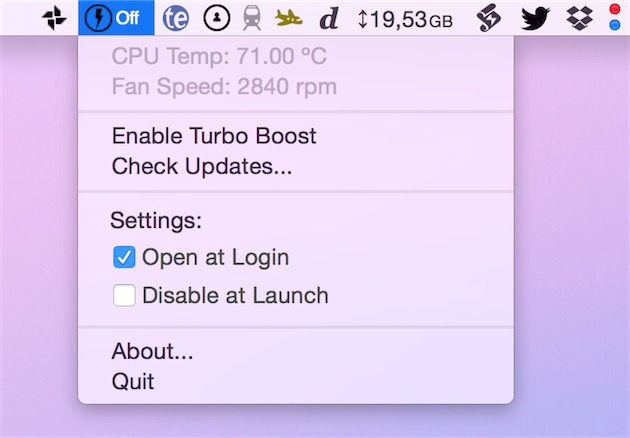
Est-ce viable à l’usage ? Sur notre MacBook Pro de 2012, la différence est à peine perceptible, même si certaines animations sont effectivement un petit peu plus lentes. Cela reste mieux que ce que l’on obtient avec un écran 5K sous OS X Yosemite et le plus souvent, on ne voit pas du tout la différence.
Au niveau des performances, couper TurboBoost peut se faire sans trop de douleurs. Alors qu’en matière d’autonomie, la différence est nette : Marco Arment a testé son nouveau MacBook Pro 15 pouces (modèle de l’an dernier) et a obtenu près d’une heure trente d’autonomie supplémentaire pour un usage léger. Le développeur d’Overcast a créé un script qui simule une utilisation légère (Safari, iTunes et Dropbox) et son Mac a tenu 5h40 avec Turbo Boost, mais plus de 7 heures sans.
L’écart est moins flagrant en utilisation lourde (en plus de Safari et iTunes, Xcode est utilisé pour comparer une application iOS régulièrement) avec 4h02 avec et 5h10 sans TurboBoost. C’est toujours ça de pris et si vous n’avez pas besoin de la puissance supplémentaire, mais d’une autonomie maximale, c’est une option qui s’impose assez rapidement. Au-delà de l’autonomie, les 30° de moins sauront se faire apprécier en cette saison.
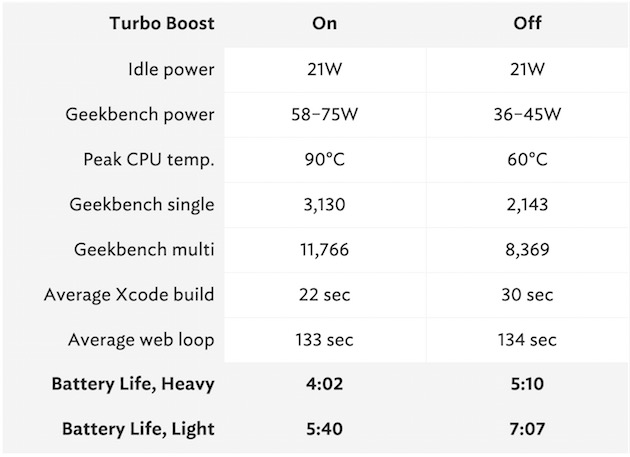
Turbo Boost Switcher n’a pas été mis à jour depuis quelques mois, mais il fonctionne parfaitement avec OS X Yosemite. Son concepteur prévoit une mise à jour avec des nouveautés qui restent à ce jour inconnues. L’utilitaire est gratuit, mais il est aussi proposé dans une version Pro. Vendue au minimum une dizaine d’euros, elle permet essentiellement d’activer ou désactiver automatiquement le mode Turbo Boost en fonction des logiciels ouverts.
* Si vous avez une erreur au moment de l'installation, c'est probablement que la vérification des extensions Kernel est active sur votre Mac. Il faudra préalablement désactiver cette fonction de sécurité (TRIM Enabler le fait, par exemple) pour installer l'utilitaire d'Intel.











